Las redes WiFi domesticas son una de las formas de conectividad más usadas por los consumidores de hoy por hoy y prácticamente no hay un momento en el día en el que tus equipos no tengan acceso a una... o estén buscándolo.
Sin embargo, justamente por esa causa la falta de cobertura en todas las áreas de tu casa u oficina puede ser, en el mejor de los casos, una moletias o, en el peor, un serio problema.
Factores como el tipo de banda utilizada, la anchura de los muros, la potencia del router, o las distancias a las diferentes zonas juegan un factor. Los fabricantes han respondido con nuevos dispositivos, como los repetidores de señal o los sistemas en malla.
Sin embargo, antes de sacar la tarjeta para comprar un nuevo router o hacer cualquier otro gasto adicional, vale la pena hacer un autodiagnóstico del estado de la red para determinar si es necesario adquirir un repetidor o un router de mayor potencia, o si solamente bastaría con reposicionar el actual.
Hoy te vamos a explicar cómo hacerlo.
Cómo crear un mapa de cobertura WiFi
Los mapas de cobertura o mapas de calor, son una herramienta muy útil para determinar de forma objetiva las zonas de nuestro hogar que se encuentran fuera del alcance de nuestro router, o a las que llega una intensidad de señal muy baja.
La buena noticia es que hay, desde hace varios años, una aplicación gratuita y muy simple de utilizar. Se trata de Wi-Fi Heatmap y vamos a mostrarte cómo usarla.
Comenzando a usar Heatmap

Lo primero es instalar la aplicación en uno de los dispositivos Android de tu casa. Asegúrate que sea el celular o tableta más moderno, de forma que las lecturas sean lo más certeras posibles. Alternativamente puedes hacer el ejercicio de forma independiente con cada celular y dispositivo móvil que tengas a mano para determinar cómo varía el mapa de calor de un dispositivo a otro.
Una vez que abres Wi-Fi Heatmap, la aplicación va a brindarnos un diagnóstico rápido del estado de la señal WiFi a la que estemos conectados y de la velocidad de la conexión. Ahora lo que debemos hacer es bajar hasta el menú create heatmap y seleccionar si queremos hacer una evaluación dentro de una propiedad o en la calle.
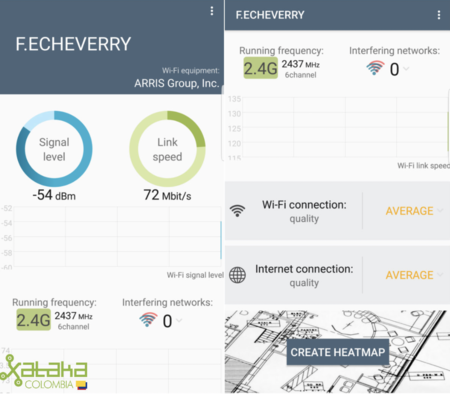
Como lo que nos interesa en este ejercicio es hacer un mapa de calor de nuestra casa, debemos seleccionar indoor y luego proporcionar un gráfico de los planos del lugar que queremos evaluar.
Puedes usar una foto de un dibujo realizado a mano, o buscar en internet algún plano de apartamento o casa que sea similar a donde vas a realizar tu evaluación. En mi caso, buscando en Google logré encontrar un plano que concordaba relativamente bien con el apartamento donde me dispuse a hacer el test.
Dale tiempo de trabajar
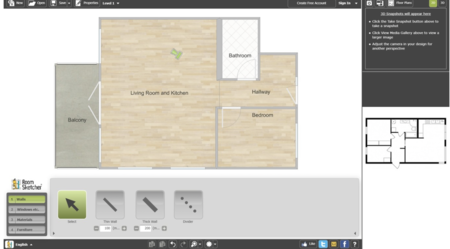
Si no estás contento con tu dibujo, puedes usar una herramienta online como roomsketcher para dibujar el plano de tu casa. Ten en cuenta que esta puede tener un costo.
Luego de que cargamos la imagen, debemos establecer la escala en metros, midiendo alguno de los extremos de la imagen para que concuerden con las medidas reales de nuestro apartamento o casa.
Una vez que hemos terminado, podemos comenzar a movernos por todo el lugar, tocando en el plano el lugar de la casa donde nos encontramos para registrar la medición.
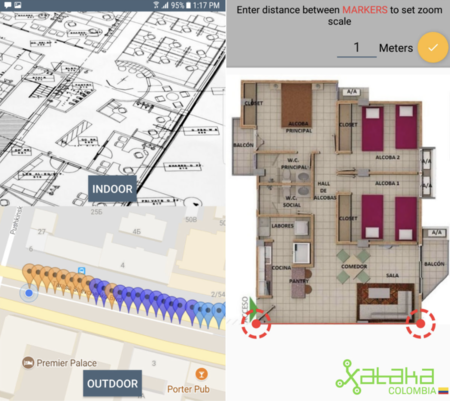
Asegúrate de darle un tiempo a Wi-Fi Heatmap para medir la señal antes de tocar en el plano, y de esa forma evitar mediciones imprecisas. Puedes tomar tantas mediciones como quieras, y vas a notar cómo poco a poco vas a ir formando el mapa de calor de tu apartamento o casa. Cuando estés satisfecho con el resultado puedes guardar la imagen.
Muévete por todo tu hogar tomando mediciones de forma periódica sobre el plano.
Una forma muy útil de hacer este diagnóstico es cambiar de posición el router y repetir el examen para evaluar el impacto en el mapa de calor. De esta forma vas a tener una herramienta objetiva y que puedes comparar entre varios dispositivos.
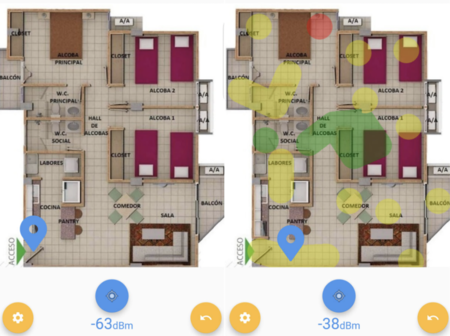
Si al final cambias de router o agregas un repetidor a tu red inalámbrica, podrás también evaluar los resultados y encontrar esa combinación precisa para perfeccionar la cobertura inalámbrica de tu hogar.
